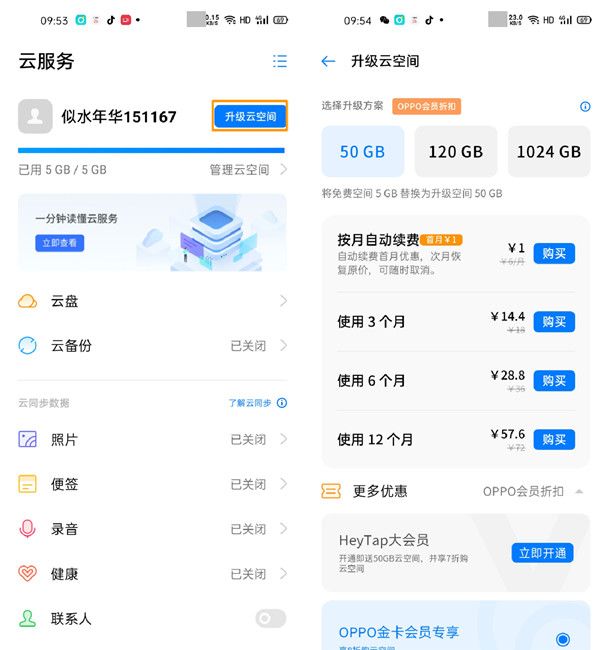opporeno3pro使用云备份的操作教程
想把照片、联系人等备份到别的地方?其实可以利用手机云服务把其备份到云端。那opporeno3pro如何使用云备份呢?操作教程如下分享。

1、通过桌面的【设置】—【云服务】进入,可以看到照片、便签、录音、健康、联系人、日历、浏览器、WLAN等内容可以进行备份,只要打开相应的设置开关即可。
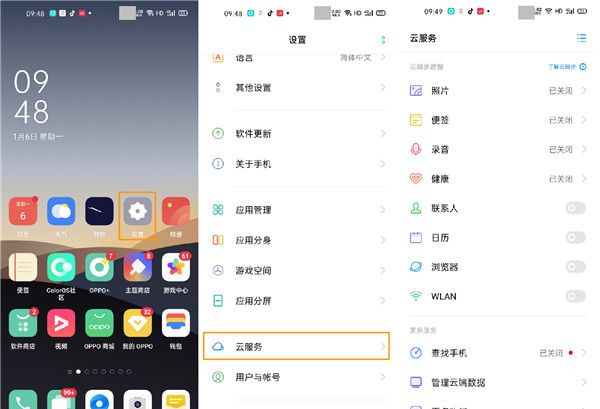
2、云备份打开后,当手机接通电源且连接WLAN时,会自动备份您的应用列表和桌面布局、短信、通话记录、系统设置至云端。自动备份频率为1天1次,您也可以点击【手动备份】随时备份您的这些数据。有需要的小伙伴,可以根据个人需求进行相关设置使用哦。
3、通过【管理云端数据】可以看到云空间用量中各类数据项分别使用了多少空间。
4、自带是有5G免费空间,如果觉得空间不够用,可以进入【升级云空间】,根据自己的需求进行相关购买。(云空间可以和家人共同使用,而且共享只是空间大小共享,家人之间的数据是不会互相读取;共享者购买云空间大小,即为家人共享的空间大小,不可设置大小哦。)